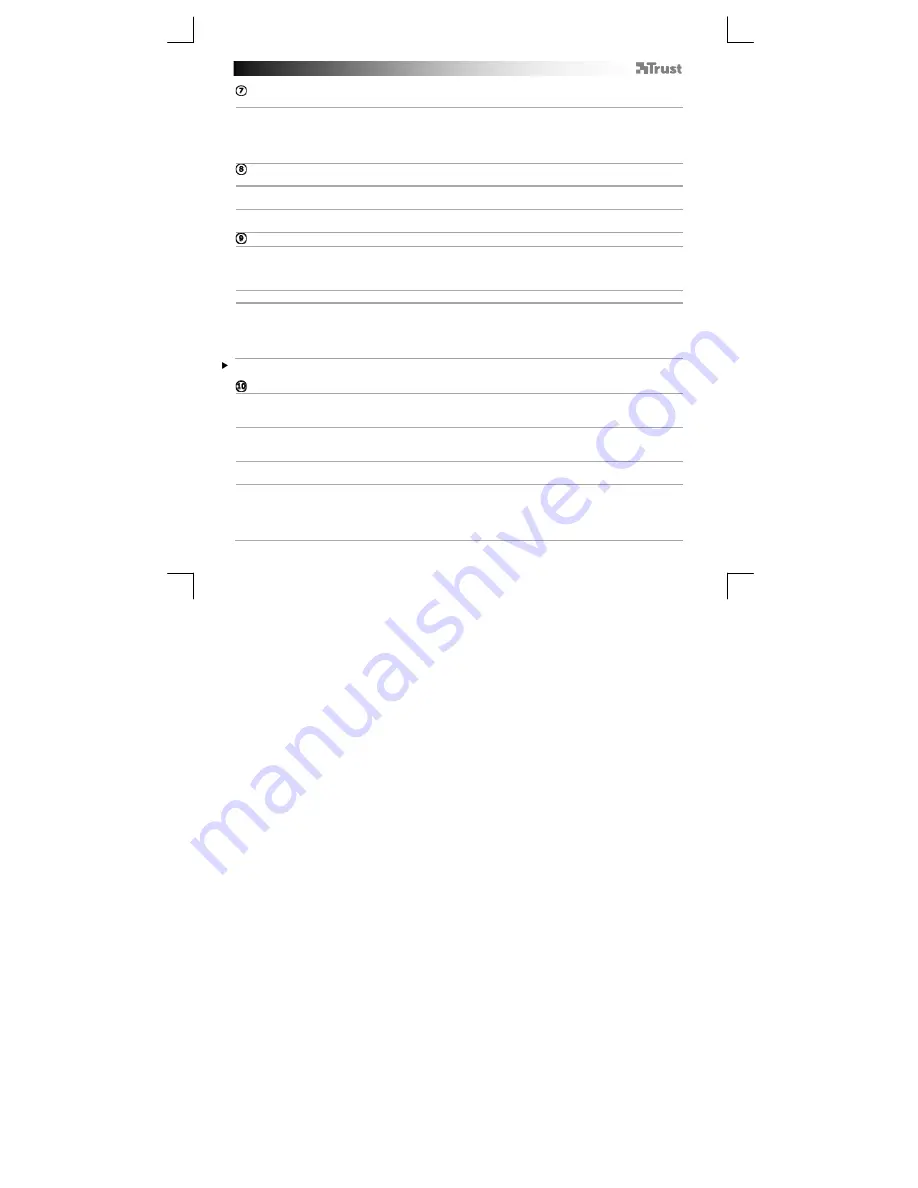
GXT 31 Gaming Mouse
- USER’S MANUAL
75
Macro Management [
Управление
макросами
]
(
сохранение
последовательности
клавиш
в
программном
обеспечении
)
-
Перейдите
в
раздел
диспетчера
макросов
(
шаг
4b).
-
Диспетчер
макросов
имеет
3
раздела
:
a.
Список
Macro (Mouse Memory) [
макросов
(
память
мыши
)]
b. Function buttons [
Функциональные
кнопки
]
c. Macro editor [
Редактор
макросов
]
Create a macro [
Создание
макроса
]
Существует
2
способа
создания
функции
макроса
.
a
-
Перетащите
функцию
,
которую
необходимо
назначить
,
из
функциональных
кнопок
«7b».
-
Добавьте
функцию
в
редактор
макросов
«7
с
».
b -
Нажмите
кнопку
«Play» [«
Воспроизвести
»]
для
начала
записи
последовательности
.
-
Нажмите
кнопку
«Stop» [«
Остановить
»]
после
завершения
записи
.
Save a macro [
Сохранение
макроса
]
-
Перетащите
созданный
макрос
в
список
Macro (Mouse Memory) [
макросов
(
память
мыши
)] «7
а
».
-
Добавьте
созданный
макрос
в
пустое
поле
.
-
Присвойте
макросу
имя
(
макс
. 13
символов
).
-
Теперь
можно
назначить
макрос
для
кнопки
мыши
(
см
.
шаг
6).
Edit a macro [
Редактирование
макроса
]
-
Перетащите
макрос
из
списка
(7a).
-
Добавьте
макрос
в
редактор
(7c).
-
Теперь
можно
редактировать
макрос
.
-
После
завершения
редактирования
сохраните
макрос
,
соблюдая
вышеуказанную
последовательность
.
Для
очистки
редактора
макросов
нажмите
кнопку
Clear [
очистки
]
в
списке
функций
«7b».
DPI & Tools [DPI
и
Другие
настройки
]
a
DPI settings [
Настройки
DPI]
-
Выберите
настройки
DPI,
которые
необходимо
изменить
.
-
Вы
можете
изменить
настройки
DPI
для
осей
X
и
Y
отдельно
(100-5600).
b
Change the report rate [
Изменение
частоты
опроса
]
-
Выберите
необходимую
частоту
опроса
(125
Гц
, 142
Гц
, 166
Гц
, 200
Гц
, 250
Гц
, 333
Гц
, 500
Гц
,
1000
Гц
).
c Change the scroll acceleration [
Изменение
скорости
прокрутки
]
-
Вы
можете
изменить
количество
строк
,
прокручиваемых
за
один
щелчок
(1-9).
d
Backup [
Резервное
копирование
], Restore [
Восстановление
]
или
Reset [
Сброс
]
-
Вы
можете
сохранить
резервную
копию
настроек
,
которые
только
что
выполнили
,
нажав
«Backup» [«
Резервное
копирование
»].
-
Вы
можете
восстановить
ранее
сохраненные
настройки
,
нажав
«Restore» [«
Восстановить
»].
-
Вы
можете
загрузить
настройки
мыши
по
умолчанию
,
нажав
«Reset» [«
Сбросить
»].
















































